VPN이란 무엇인가요? VPN 가상 사설망의 장단점

VPN이란 무엇이며, VPN의 장단점은 무엇일까요? WebTech360과 함께 VPN의 정의와 이 모델 및 시스템을 업무에 적용하는 방법에 대해 알아보겠습니다.
TechJunkie 사서함에 따르면 확대할 때 Amazon Fire Stick 화면이 멈추는 것은 매우 일반적입니다. 다양한 접근성 기능의 일부로 추가된 확대/축소를 사용하면 화면의 일부를 확대하여 텍스트를 더 선명하고 크게 만들 수 있습니다. 일어나야 할 일은 확대하고 텍스트를 읽은 다음 화면을 정상 크기로 되돌리는 것입니다. 때때로 그런 일이 일어나지 않기 때문에 이 튜토리얼에서는 Amazon Fire Stick이 확대/축소 상태에서 멈춘 경우 수행할 작업에 대해 설명합니다.
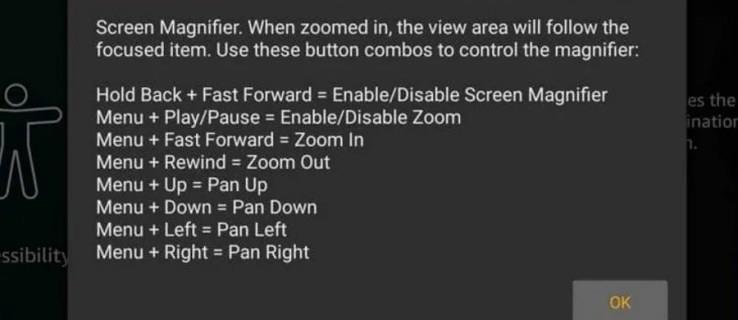
Amazon Fire Stick의 확대 및 축소는 작년 버전 5.2.6.0에서 도입된 화면 돋보기 기능의 일부입니다. 리모컨의 키 조합을 사용하여 표시된 화면의 특정 영역을 확대하여 더 크게 볼 수 있습니다. 수동으로 켜고 끄고 키 조합을 반복하면 확대했다가 다시 축소해야 합니다.
확대/축소 창은 또한 유용한 주황색 테두리를 추가하여 삶을 좀 더 쉽게 만들기 위해 확대되었음을 알려줍니다.
Amazon Fire Stick에 추가된 접근성 기능 에는 자막, 오디오 설명, Fire TV용 VoiceView 및 고대비 텍스트도 포함됩니다. 클로즈드 캡션은 청각 장애인을 위한 자막을 추가합니다. 오디오 설명은 시각 장애가 있는 사용자를 위한 설명 사운드 트랙을 추가하고 Fire TV용 VoiceView는 메뉴를 탐색할 때 메뉴 옵션을 말합니다. 고대비 텍스트는 시각 장애가 있는 사용자가 모든 텍스트를 더 잘 볼 수 있도록 합니다. 모두 능력에 관계없이 누구나 Amazon Fire Stick에 액세스할 수 있도록 하는 것을 목표로 합니다.
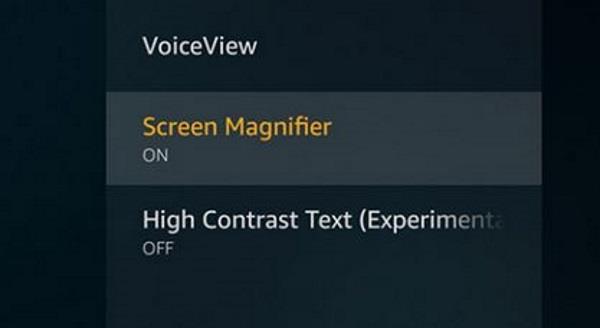
Amazon Fire Stick이 줌에서 멈춤
나는 아직 그런 일이 없었지만 주변에 물어본 결과 다른 사람들에게는 일어났습니다.
Amazon Fire Stick 리모컨에서 뒤로 및 빨리 감기를 5초 동안 누르면 화면 돋보기가 활성화됩니다.
비활성화하려면 뒤로 누르고 빨리 감기를 다시 누르십시오.
확대하려면 메뉴 와 빨리 감기를 누르고 축소하려면 메뉴 와 되감기를 누르십시오. 간단하죠?
어느 조합도 Amazon Fire Stick의 확대/축소를 해제하지 못하는 경우 다음 수정 사항 중 하나를 시도하십시오.
대체 키 조합
언급한 바와 같이 확대하려면 메뉴 와 빨리 감기 , 축소하려면 메뉴 와 되감기 , 화면 돋보기를 비활성화 및 활성화하려면 메뉴 와 재생을 조합하십시오 . 한 조합이 작동하지 않으면 다른 조합을 시도하십시오. 5~10초 동안 키를 눌러 변경 사항이 있는지 확인합니다.
화면 돋보기 끄기
시각 지원이 필요하지 않은 경우 설정 메뉴에서 기능을 끌 수 있습니다. 그런 다음 확대/축소를 취소할 수 있었는지 여부에 관계없이 화면을 일반 배율로 되돌려야 합니다.
Amazon Firestick 재설정
위의 옵션으로 Firestick의 확대/축소가 해제되지 않으면 재부팅하거나 TV에서 제거하여 재설정하세요. 30초 동안 그대로 두었다가 다시 TV에 넣으세요. 부팅할 때까지 30초를 더 주고 화면이 정상으로 돌아왔는지 확인합니다. 이렇게 하면 화면이 다시 정상으로 재설정되며 필요에 따라 화면 돋보기를 활성화 또는 비활성화할 수 있습니다.
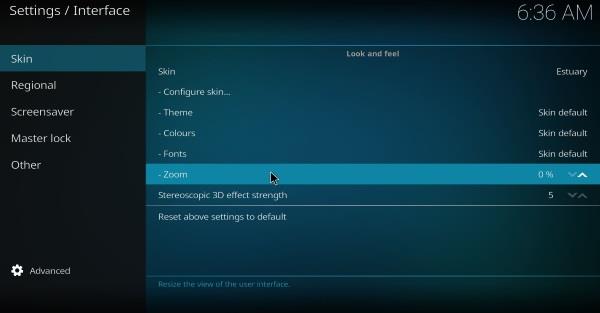
Amazon Firestick에서 TV 및 앱 확인
당연하게 들리겠지만, 이 문제에 대해 이야기한 사람 중 한 명 이상은 Amazon Fire Stick의 확대를 해제하기 위해 모든 종류의 시도를 했지만 Firestick이 전혀 아니라는 것을 알게 되었다고 말했습니다. 일부 스마트 TV에는 Kodi와 마찬가지로 줌 기능이 있습니다. Firestick에 이러한 TV 또는 Kodi가 설치되어 있으면 확인하는 것이 좋습니다.
한 가지 장점은 확대된 화면에 주황색 테두리가 없다는 것입니다. Amazon Firestick은 테두리를 추가하여 확대되었음을 알려줍니다. 테두리가 있으면 Firestick입니다. 국경이 없다면 없는 것입니다.
Kodi가 설치되어 있으면 Firestick이 아닌 확대되었을 수 있습니다. 확인하기 쉽습니다.
논리적으로 말하면 Kodi가 Amazon Fire Stick에서 실행되고 있지 않으면 화면이 확대/축소되지 않아야 하지만 확대/축소 기능이 있고 Firestick에 설치되어 있으므로 확실히 확인할 가치가 있습니다. 스마트 TV에 자체 줌 기능이 있는 경우에도 마찬가지입니다.
화면 보정
Amazon Fire Stick이 확대/축소 상태에서 계속 멈춘다면 화면을 다시 보정할 가치가 있을 수 있습니다.
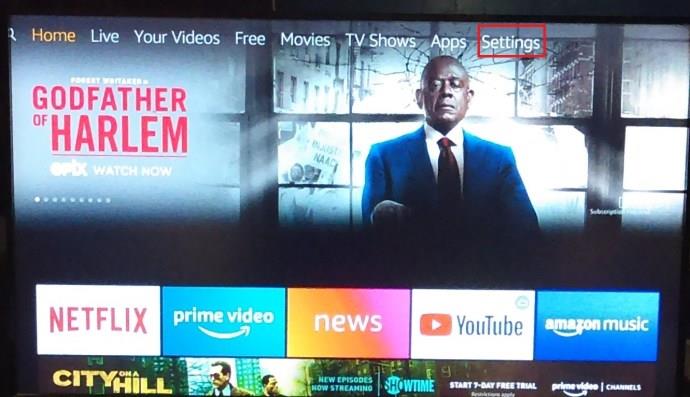
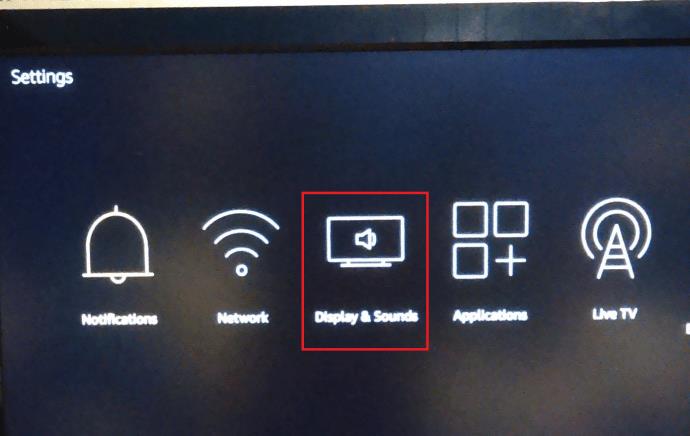
이렇게 하면 Firestick이 무작위로 확대되지 않을 수 있습니다. 확대/축소 문제를 해결하는 다른 방법을 알고 계십니까? 아래 댓글로 알려주세요!
VPN이란 무엇이며, VPN의 장단점은 무엇일까요? WebTech360과 함께 VPN의 정의와 이 모델 및 시스템을 업무에 적용하는 방법에 대해 알아보겠습니다.
Windows 보안은 기본적인 바이러스 차단 이상의 기능을 제공합니다. 피싱, 랜섬웨어 차단, 악성 앱 실행 방지 등 다양한 기능을 제공합니다. 하지만 이러한 기능은 여러 겹의 메뉴 뒤에 숨겨져 있어 쉽게 찾을 수 없습니다.
한번 배우고 직접 시도해보면 암호화가 매우 사용하기 쉽고 일상생활에 매우 실용적이라는 걸 알게 될 겁니다.
다음 글에서는 지원 도구인 Recuva Portable을 사용하여 Windows 7에서 삭제된 데이터를 복구하는 기본 방법을 소개합니다. Recuva Portable을 사용하면 편리한 USB에 저장하여 필요할 때마다 사용할 수 있습니다. 이 도구는 작고 간단하며 사용하기 쉬우며 다음과 같은 기능을 제공합니다.
CCleaner는 단 몇 분 만에 중복 파일을 스캔한 후, 어떤 파일을 삭제해도 안전한지 결정할 수 있도록 해줍니다.
Windows 11에서 다운로드 폴더를 C 드라이브에서 다른 드라이브로 이동하면 C 드라이브의 용량을 줄이는 데 도움이 되고 컴퓨터가 더 원활하게 실행되는 데 도움이 됩니다.
이는 Microsoft의 일정이 아닌 사용자의 일정에 따라 업데이트가 이루어지도록 시스템을 강화하고 조정하는 방법입니다.
Windows 파일 탐색기는 파일 보기 방식을 변경할 수 있는 다양한 옵션을 제공합니다. 시스템 보안에 매우 중요한 옵션 중 하나가 기본적으로 비활성화되어 있다는 사실을 모르실 수도 있습니다.
적절한 도구를 사용하면 시스템을 검사하여 시스템에 숨어 있는 스파이웨어, 애드웨어 및 기타 악성 프로그램을 제거할 수 있습니다.
아래는 새 컴퓨터를 설치할 때 권장하는 소프트웨어 목록입니다. 이를 통해 컴퓨터에 가장 필요하고 가장 좋은 애플리케이션을 선택할 수 있습니다!
플래시 드라이브에 전체 운영 체제를 저장하는 것은 특히 노트북이 없는 경우 매우 유용할 수 있습니다. 하지만 이 기능이 Linux 배포판에만 국한된다고 생각하지 마세요. 이제 Windows 설치를 복제해 볼 때입니다.
이러한 서비스 중 몇 가지를 끄면 일상 사용에 영향을 주지 않고도 배터리 수명을 상당히 절약할 수 있습니다.
Ctrl + Z는 Windows에서 매우 자주 사용되는 키 조합입니다. Ctrl + Z를 사용하면 Windows의 모든 영역에서 작업을 실행 취소할 수 있습니다.
단축 URL은 긴 링크를 정리하는 데 편리하지만, 실제 목적지를 숨기는 단점이 있습니다. 악성코드나 피싱을 피하고 싶다면 무작정 링크를 클릭하는 것은 현명한 선택이 아닙니다.
오랜 기다림 끝에 Windows 11의 첫 번째 주요 업데이트가 공식적으로 출시되었습니다.













